Le DVD ou Digital Video Disc est un stockage de données sur disque optique inventé à la fin des années 1990. Le disque physique peut stocker diverses données numériques et stocke généralement des fichiers vidéo. Ce format fonctionne sur un lecteur DVD où les utilisateurs peuvent lire et prévisualiser les fichiers du disque. Ce format DVD offre une capacité de stockage supérieure à celle du CD, alors que les deux ont la même dimension. Ce disque est devenu une tendance dans les années 1990 et au début des années 2000 avec la demande croissante de locations de vidéos et de sorties cinéma. Avec les nouvelles technologies, les ordinateurs sont devenus plus avancés que jamais. Certains PC peuvent analyser et lire des fichiers DVD dans le système du PC. Cette fonctionnalité permet aux utilisateurs de lire des codecs vidéo sur des DVD ou des formats et de les lire sur leur ordinateur. Si vous avez besoin d'une solution sur comment lire des DVD avec Windows Media Player, Cet article est pour toi. Lisez la solution ci-dessous pour en savoir plus sur ces méthodes.
- Partie 1. Comment lire un DVD sur Windows Media Player
- Partie 2. Comment résoudre le problème que Windows Media Player ne lit pas les DVD
- Partie 3. Comment convertir un DVD au format numérique
- Partie 4. Meilleure façon de lire des disques DVD
- Partie 5. FAQ sur la lecture de DVD par Windows Media Player
Partie 1. Comment lire un DVD sur Windows Media Player
Lorsque vous recherchez la meilleure solution pour lire votre DVD sur votre ordinateur, Windows Media Player est la solution idéale. Cet outil est le lecteur multimédia intégré du PC Windows, où tous les fichiers multimédias stockés sur votre ordinateur peuvent être lus. De plus, vous n'avez plus besoin de télécharger un lecteur multimédia compatible avec le format DVD pour lire et prévisualiser vos fichiers DVD. En effet, les DVD sont un formidable outil pour stocker les fichiers les plus précieux, comme les vidéos. Pourtant, à l’ère numérique d’aujourd’hui, vous devez également savoir lire ce format sur votre ordinateur avancé.
Étape 1Lancez ou ouvrez Windows Media Player sur votre PC. Vous pouvez parcourir ses fonctionnalités pour vous familiariser avec sa fonction.
Étape 2Utilisez votre lecteur de disque et insérez le DVD dessus. Laissez votre ordinateur analyser les données de votre DVD.
Étape 3Le contenu de votre DVD doit être automatiquement lu sur votre appareil. Vous pouvez continuer à regarder le fichier vidéo ou prévisualiser son contenu avec Windows Media Player.
Étape 4Vous pouvez également cocher la case Bibliothèque sur Windows Media Player pour voir la liste des fichiers ou des chapitres stockés sur votre DVD.

Partie 2. Comment résoudre le problème que Windows Media Player ne lit pas les DVD
Windows Media Player est compatible avec une variété de formats vidéo. Il est rare que Windows Media Player ne soit pas capable de lire ou d'analyser un fichier vidéo sur DVD. Cependant, il est toujours possible que cette erreur se produise. Par conséquent, nous analysons différentes méthodes pour réparer votre lecteur Windows Media incapable de lire le format DVD.
Méthode 1 : Télécharger le codec vidéo pour WMP
Windows Media Player fournit une variété de codecs et de formats vidéo, ce qui permet à son système de prévisualiser et de lire ces types de fichiers. Cependant, dans certains cas, comme les formats DVD. Windows Media Player n'est pas compatible avec divers codecs vidéo contenant le format DVD, ce qui entraîne un problème. Par conséquent, vous devez télécharger différents codecs vidéo pour lire votre fichier DVD afin de résoudre ce problème.
Étape 1Allez ou accédez à n’importe quel navigateur Web et moteur de recherche sur votre ordinateur. Recherchez le nom du codec vidéo avec lequel votre WMP n'est pas compatible.
Étape 2Recherchez les résultats que Google ou votre moteur de recherche a indexés pour ce codec vidéo. Cliquez sur un site correspondant pour télécharger le codec et enregistrez-le sur votre lecteur Windows Media.
Étape 3Essayez d'exécuter la vidéo sur WMP et voyez si la solution fonctionne. Si ce n'est pas le cas, essayez de rechercher la deuxième solution ci-dessous.

Méthode 2 : Exécutez l’utilitaire de résolution des problèmes Windows
Si vous pensez que votre appareil présente un problème tel que des bugs et des problèmes informatiques empêchant Windows Media Player de lire les DVD, vous devez utiliser l'utilitaire de résolution des problèmes Windows. Cette fonctionnalité sur votre PC permet aux utilisateurs de trouver la cause première du problème et de le résoudre immédiatement. Il peut également fournir quelques conseils sur la manière d'éviter que cette erreur ne se produise. Vous pouvez consulter les étapes répertoriées ci-dessous pour savoir comment utiliser cette méthode.
Étape 1Lancez ou ouvrez la page des paramètres sur votre ordinateur. Vous pouvez facilement rechercher la page en appuyant sur le Windows+I sur votre clavier.
Étape 2Faites défiler la page système vers le bas et sélectionnez le Dépanner option dans la liste. Allez au Autres dépanneurs option.
Étape 3Enfin, une liste d'options s'affichera sur votre écran. Choisir Lecture audio en frappant le Courir bouton. Le système analysera et résoudra immédiatement le problème sur votre lecteur Windows Media.

Méthode 3 : libérer de la mémoire
La solution finale pour remédier à l'incapacité de votre lecteur Windows Media à lire des DVD consiste à libérer de la RAM. Cette erreur est presque présente pour les utilisateurs disposant d'un PC bas de gamme ou d'une faible capacité de RAM. La RAM est essentielle au processus informatique, qui alimente les applications et les fonctionnalités de votre appareil. Lorsqu'il est entièrement consommé, votre appareil peut chauffer, entraînant de mauvaises performances ou un processus lent. Par conséquent, lorsque votre Windows Media Player ne répond pas et que vous découvrez que trop d'applications sont en cours d'exécution sur votre appareil, libérez ou fermez certains processus en arrière-plan en cours d'exécution. Consultez la liste présentée ci-dessous pour savoir comment effectuer correctement ce dépannage.
Étape 1Accédez à votre gestionnaire de tâches en cliquant sur le CTRL + ALT + Supprimer sur votre clavier. Il y aura une section avec une liste d'options pour localiser la fonctionnalité Gestionnaire des tâches.
Étape 2Appuyez sur le menu Gestionnaire des tâches pour voir la liste des applications exécutées sur votre PC. Frappez le Tâche finale pour terminer le processus ou forcer la fermeture de ces fonctionnalités en cours d’exécution.
Étape 3Relancez votre Windows Media Player et lisez à nouveau le DVD. Vous pouvez évaluer si l'erreur a été supprimée lors de l'exécution du fichier DVD sur le lecteur multimédia.

Partie 3 : Comment convertir un DVD au format numérique
Il existe un autre moyen de résoudre le problème de la difficulté pour votre lecteur Windows Media à exécuter un format DVD. Cette méthode consiste à convertir le fichier DVD dans un format multimédia approprié. AVAide DVD Ripper est un outil puissant pour les utilisateurs ayant des difficultés à lire des vidéos DVD sur leur ordinateur. Il est livré avec divers conteneurs vidéo que la plupart des utilisateurs recherchent. Ces formats incluent MP4, AVI, WMV et d'autres conteneurs adaptés à Windows Media Player. De plus, cet outil peut extraire et convertir des fichiers vidéo à partir de DVD avec une sortie de haute qualité. Vous pouvez exporter des fichiers en 4K, 1080p, 720p et plus encore.
Étape 1Télécharger AVAide DVD Ripper
Téléchargez AVAide DVD Ripper sur votre appareil en cliquant sur le bouton de téléchargement ci-dessous pour obtenir son fichier d'installation. Exécutez le fichier et suivez les instructions d'installation.

TÉLÉCHARGEMENT GRATUIT Pour Windows 7 ou version ultérieure
 Téléchargement sécurisé
Téléchargement sécurisé
TÉLÉCHARGEMENT GRATUIT Pour Mac OS X 10.13 ou version ultérieure
 Téléchargement sécurisé
Téléchargement sécuriséÉtape 1Lancer l'outil
Lancez AVAide DVD Ripper sur votre PC et faites le tour de son interface. Avec cela, vous pourrez vous familiariser avec ses caractéristiques et fonctions, ce qui vous aidera à utiliser cet outil facilement.

Étape 3Convertir des fichiers DVD
Importez le fichier DVD que vous devez convertir avec l'outil. Clique le + icône au centre de l'application pour importer vos fichiers. Sélectionnez le fichier vidéo/audio sur votre ordinateur pour l'ajouter à l'outil.

Étape 4Exporter le fichier de sortie
Sélectionnez le fichier de sortie de la vidéo de votre projet. Il est recommandé d'utiliser MP4 car ce format est universel et compatible avec n'importe quel lecteur vidéo. Frappez le Déchirer tout possibilité de finaliser la procédure.

Partie 4 : Meilleure façon de lire des disques DVD
Enfin, lorsque votre Windows Media Player ne peut lire aucun format vidéo sur votre ordinateur, la meilleure solution consiste à télécharger un lecteur multimédia fiable. AVAide Lecteur Blu-ray est un outil époustouflant que la plupart des passionnés de vidéo essaient d'installer sur leurs appareils. Cet outil puissant permet aux utilisateurs de lire des fichiers vidéo comme des DVD que Windows Media Player a du mal à exécuter sur son système. Il prend en charge les codecs DVD et autres conteneurs multimédias tels que MP4, WMV, AVI et MKV. Il est également livré avec des boutons de lecture flexibles que les utilisateurs peuvent utiliser lors de la lecture d'une vidéo avec cet outil. Vous pouvez consulter le guide détaillé sur la façon d'utiliser cette application.
Étape 1Télécharger le lecteur Blu-ray AVaide
Téléchargez AVAide Blu-ray Player sur votre PC en cliquant sur le bouton ci-dessous. Exécutez le fichier sur votre ordinateur et suivez les instructions d'installation. Une fois l'application installée, familiarisez-vous avec son fonctionnement.

TÉLÉCHARGEMENT GRATUIT Pour Windows 7 ou version ultérieure
 Téléchargement sécurisé
Téléchargement sécurisé
TÉLÉCHARGEMENT GRATUIT Pour Mac OS X 10.13 ou version ultérieure
 Téléchargement sécurisé
Téléchargement sécuriséÉtape 2Lancer l'application
Lancez AVAide Blu-ray Player sur votre PC et accédez à ses fonctions et son processus. Analysez ses fonctionnalités pour naviguer facilement dans l'application. Vous pouvez également vérifier ses boutons correspondants pour voir leurs fonctions.
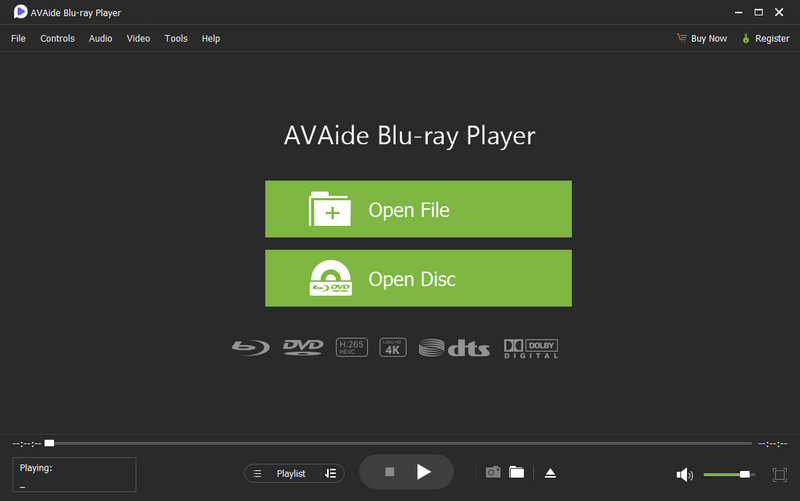
Étape 3Importer des fichiers DVD
Frappez le Ouvrir le disque pour accéder à vos fichiers informatiques. Sélectionnez une vidéo Blu-ray ou un fichier DVD sur votre PC. La vidéo sélectionnée pourra être lue ou prévisualisée automatiquement sur le lecteur multimédia.
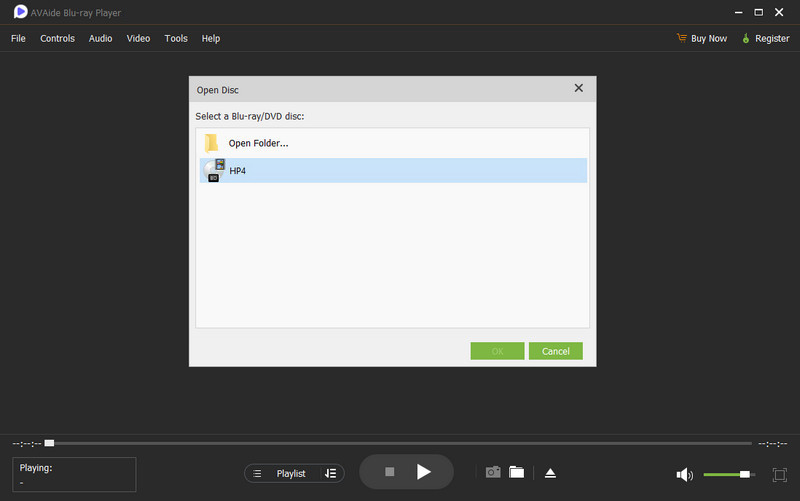
Étape 4Regarder des vidéos DVD
Regardez et profitez de la vidéo DVD que vous avez jouée sur l'application. Vous pouvez également modifier sa vitesse et joindre une piste de sous-titres au film que vous essayez de regarder. Vous pouvez également utiliser ses boutons de lecture, de pause et d'arrêt dans la partie inférieure de l'outil.
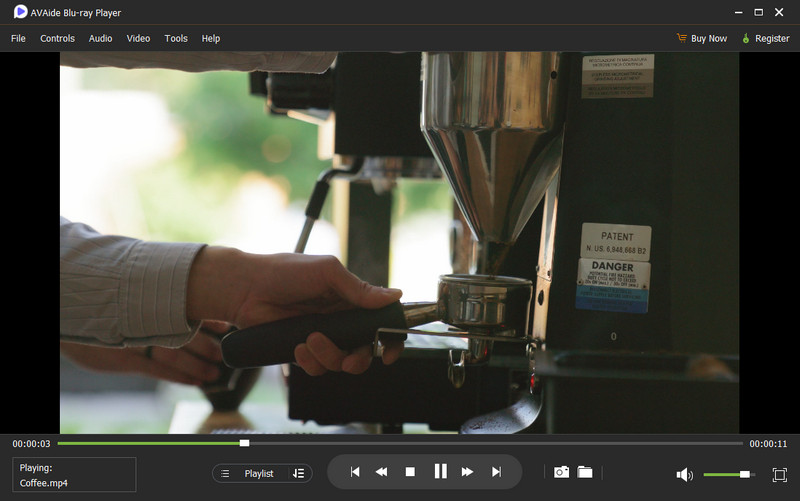
Partie 5. FAQ sur la lecture de DVD par Windows Media Player
Pouvez-vous lire des DVD sur WMP ?
Oui, Windows Media Player est compatible avec le format DVD. La seule chose dont vous avez besoin est le disque dur pour numériser le DVD. Avec cela, vous pouvez prévisualiser les fichiers de votre conteneur DVD. Cependant, il existe certains scénarios dans lesquels Windows Media Player ne peut pas prévisualiser les fichiers DVD. Cela peut être dû à la consommation de RAM, à une incompatibilité des codecs et à des problèmes système sur votre ordinateur.
Quelle application est nécessaire pour lire des DVD sur votre PC Windows ?
Pour lire des DVD sous Windows ordinateurs, vous devez utiliser Windows DVD Player ou installer une autre application pour lire les formats DVD. Vous pouvez utiliser AVAide Blu-ray Player pour prévisualiser et lire les fichiers que Windows Media Player ne peut pas exécuter.
Comment fonctionne un DVD ?
Les lecteurs de DVD et de CD utilisent des couches pour analyser et lire les données numérisées codées sur le disque ou le conteneur DVD. Ces données codées sont de minuscules creux tracés sous une forme circulaire ou une piste en spirale entre le centre du DVD et le bord extérieur. Ces données sont celles que votre lecteur DVD analyse pour prévisualiser le fichier codé sur le disque.
Lire des DVD sur votre PC Windows est une chose amusante à faire. Vous pouvez stocker des fichiers multimédias avec des DVD sans utiliser la mémoire interne de votre PC. Vous pouvez utiliser des lecteurs de DVD pour stocker des fichiers et étendre la capacité du disque de votre ordinateur. De plus, Windows Media Player peut analyser ce type de format vidéo, vous permettant ainsi de profiter de ces fichiers sans vous soucier de leur corruption. Cependant, à une époque où Windows Media Player ne lit pas les DVD, vous devrez peut-être utiliser AVAide Blu-ray Player et AVAide DVD Ripper pour lire vos fichiers DVD.
Lecteur multimédia complet pour lire des Blu-ray, des DVD, des UHD 4K et d'autres fichiers vidéo/audio.




